Bấm vào con trỏ của bạn trong bảng để núm điều khiển di chuyển bảng xuất hiện bên ngoài góc trên bên trái, bấm vào núm điều khiển di chuyển bảng và nhấn phím Backspace .
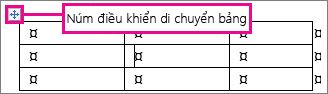
Nếu bạn đang sử dụng Word và núm điều khiển di chuyển bảng không xuất hiện, tài liệu có thể không ở dạng xem Bố trí In. Để chuyển sang dạng xem Bố trí In, hãy bấm nút Bố trí In ở dưới cùng bên phải của cửa sổ Word in.
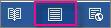
Để biết thông tin về việc chỉ xóa một phần của bảng, hãy xem Xóa ô, cột hoặc hàng trong bảng.
Xóa nội dung của bảng
Để xóa thông tin bên trong bảng, hãy chọn phần đó của bảng, rồi nhấn phím Delete. Các hàng và cột vẫn giữ nguyên cùng với mọi định dạng, nhưng tất cả nội dung sẽ biến mất.










